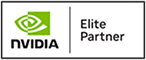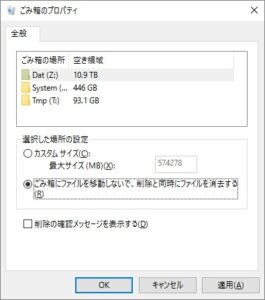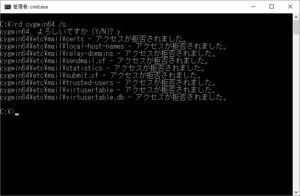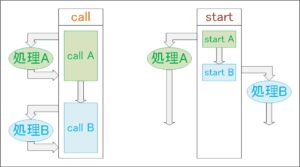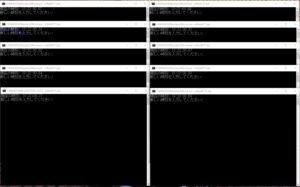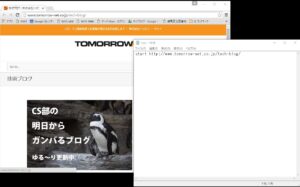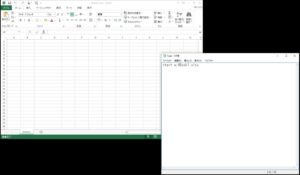(その4)意外と便利なWindowsのコマンド
スマホやPCで当たり前のGUI。コマンドを覚える必要がないので有り難い存在ですが、同じ作業を繰り返す、複数の処理を連続しておこなうにはかえってメンドウですね。
GUIが売りのWindowsも同じで、設定や検査にはバッチ処理が欠かせません。
そこで今回は、独断と偏見で決めた、意外と使えるコマンドを紹介したいと思います。
■3位:rd
大量のファイルを削除するときに、かなり迷惑なのがリサイクル処理。
頼んでもいないのに延々と「リサイクルの準備中」が続き、「本当に消す?」の警告が表示されるまで待たないといけません。
しかも、ゴミ箱に移さずダイレクトに削除するよう設定してもリサイクルがおこなわれ… ちょっとイラッときますね。
そんなときに便利なのがrdコマンドで、削除したいフォルダを指定、最初の警告に Y を返答すればOK。
削除に何時間かかろうとも、あとはCPUが作業を進めてくれます。
削除できないファイルがあっても事後報告なので、いちいち処理が中断されることもありません。
もともとはDOS時代に生まれた、ディレクトリを削除するコマンドですが、こっちのほうが手間いらず。ちょっと不思議な現象です。。。
■2位:shutdown
指定時間後にPCをシャットダウンまたは再起動するコマンド。
普段はまったく必要ありませんが、検査では大変重宝します。例えば、
・検査 … 24時間
・シャットダウン … 24.5時間後
にセットしておけば必要以上に負荷をかける心配がありません。
使い方もいたってカンタンで、
shutdown /s /t xxx
xxxの部分に何秒後かを指定するだけ。/s を /rに変更すれば再起動を指定できます。
実行すると警告メッセージが表示され、OKをクリックすると消えるものの、カウントは中断されません。
今日は定時であがる!なんてときに使ってみてください。
最長10年後!まで指定できる壮大な仕様には、感動を禁じえません。
■1位:start
別のバッチを呼び出す/再評価する call の発展版。
DOSコマンドとして生まれたcall がシングルタスクなのに対し、startは複数の処理を同時進行できる優れモノ。
dateやtime のように入力待ちで止まるコマンドでも、新しいウィンドウが開いて次の処理が始まります。
さらにオモシロいのがバッチ以外にも使える点で、URLを指定すればそのページが表示され、
エクセルのシートもご覧のとおり、実行/命令と呼べないファイルも呼び出せます。
Almighty ほぼ万能ですね! スタートボタンは一時期なくなってしまいましたが、start を使えば仕事もラクになりそうです。
敵か味方かGUI度:★★★★☆
ナゾのコマンド80袋度:★★★☆☆